綠聯USB千兆網卡AX88179蘋果Mac OSX系統驅動適用綠聯產品編碼: 20249|20256|20255|20258|20260|20265|30203|20248
綠聯USB千兆網卡AX88179質量一如既往的好,滿意,喜歡的小伙伴可以放心購買,就是驅動安裝時總是藍屏,廢了牛勁安上去了(我是Win10),安裝好后速度很快,連接識別速度也很快,信號非常穩定,電腦完美兼容(我的是ThinkPad S5 Yoga),其它請看圖。另外說一下,這個線只能接路由器,不能直接連主線。
綠聯USB千兆網卡AX88179蘋果Mac OSX系統驅動安裝方法
第一步,得到驅動包后,用戶可打開Mac OSX文件夾,用戶可見usb百兆網卡驅動程序壓縮包AX88772.dmg,雙擊之,在蘋果電腦桌面將會出現“DISK IMAGE”虛擬光驅;
第二步,在虛擬光驅里可見AX88772_v3.5.0.pkg文件,雙擊之,即可出現驅動安裝對話框,選擇Continue繼續下一步操作;
第三步,點擊Install安裝驅動程序,期間可能要求用戶輸入用戶名與密碼,按要求輸入即可;
第四步,對話框提示安裝完驅動需要重啟計算機,選擇Continue Installation按鈕,完成后選擇Restart重啟計算機,即可完成驅動安裝;

第五步,重啟計算機后,接上綠聯USB百兆網卡,在Mac OSX 系統的USB欄目即可查看到系統已經識別到了本款綠聯USB百兆網卡,如上圖所示。
完成以上五步之后,綠聯USB百兆網卡驅動已經安裝完畢,下面需要在蘋果Mac OSX系統的網絡欄目添加新的網絡連接。

第六步,在Network網絡欄目,點擊“+”號,增加一個新的網絡連接USB Ethernet,如上圖所示。點擊Apply確定后,在Network網絡連接欄目即可看到本USB Ethernet網絡連接。

此時我們在蘋果Mac OSX系統的Hardware硬件欄目,也可看到本產品已經連接成功,名稱為:Ethernet Cards,右邊即可見芯片名稱、型號等信息,如上圖所示。
完成以上六步,蘋果電腦通過綠聯USB百兆網卡接上網線即可上網了。綠聯USB3.0千兆網卡在蘋果Mac OSX系統下可采用相似的驅動安裝方式。
- PC官方版
- 安卓官方手機版
- IOS官方手機版






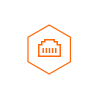

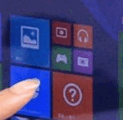

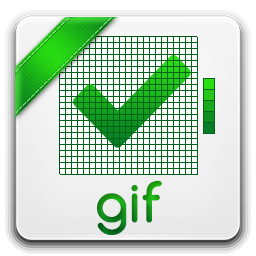




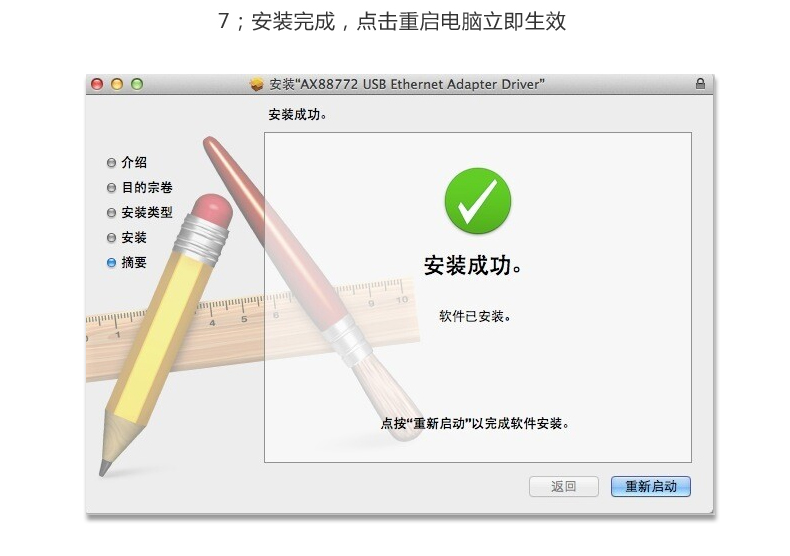
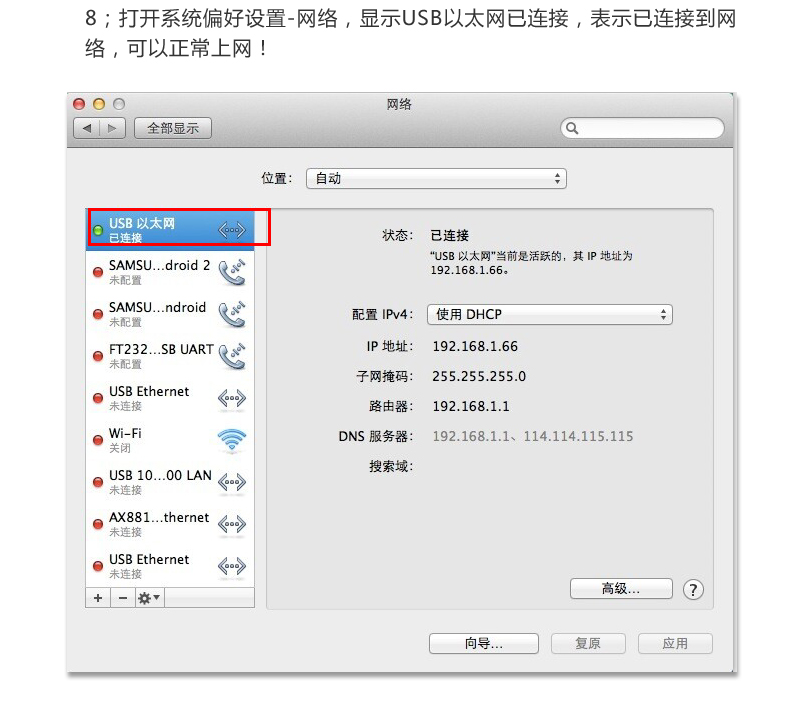

 中孚HDP-III K720SE+升級版
中孚HDP-III K720SE+升級版
 ASUS G58JM網卡驅動程序8.033.0529.2014 for win8.1 X64bit
ASUS G58JM網卡驅動程序8.033.0529.2014 for win8.1 X64bit
 ASUS FX503 網卡驅動程序10.16.323.2017 for win10X64bit
ASUS FX503 網卡驅動程序10.16.323.2017 for win10X64bit
 ASUS FX553VE網絡驅動程序10.10.714.2016 for win10X64
ASUS FX553VE網絡驅動程序10.10.714.2016 for win10X64
 聯想拯救者y7000網卡驅動for win10&64 廠家正版
聯想拯救者y7000網卡驅動for win10&64 廠家正版
 必聯BL-WN620A(7603)無線網卡驅動
必聯BL-WN620A(7603)無線網卡驅動
 必聯BL-LW085(RTL8192CE)WIFI模塊驅動
必聯BL-LW085(RTL8192CE)WIFI模塊驅動
 水星網絡UD6S網卡驅動1.0 最新版
水星網絡UD6S網卡驅動1.0 最新版
 ce-link5057 USB2.0轉千兆網卡驅動for mac/linux/windows系統
ce-link5057 USB2.0轉千兆網卡驅動for mac/linux/windows系統
 綠聯30772 PCI-E千兆網卡驅動for windows/linux/mac系統
綠聯30772 PCI-E千兆網卡驅動for windows/linux/mac系統
 綠聯30775 PCI-E千兆網卡+USB3.0HUB驅動for windows/linux/mac系統
綠聯30775 PCI-E千兆網卡+USB3.0HUB驅動for windows/linux/mac系統
 綠聯30773 PCI-E千兆網卡驅動for linux/windows/mac系統
綠聯30773 PCI-E千兆網卡驅動for linux/windows/mac系統
 綠聯30774 PCI-E千兆網卡驅動for windows/linux/mac系統
綠聯30774 PCI-E千兆網卡驅動for windows/linux/mac系統
 綠聯30771 PCI-E千兆網卡驅動for windows/linux/mac系統
綠聯30771 PCI-E千兆網卡驅動for windows/linux/mac系統
 綠聯USB3.0擴展塢驅動for Windows/Mac OS X/Linux
綠聯USB3.0擴展塢驅動for Windows/Mac OS X/Linux
 綠聯Type-c千兆網卡RTL8153驅動for Windows/vista/linux系統
綠聯Type-c千兆網卡RTL8153驅動for Windows/vista/linux系統
 綠聯Type-c千兆網卡RTL8153驅動for Mac OS10.12-10.13系統
綠聯Type-c千兆網卡RTL8153驅動for Mac OS10.12-10.13系統
 綠聯USB百兆網卡AX88772A驅動for Mac OS10.5-10.13系統
綠聯USB百兆網卡AX88772A驅動for Mac OS10.5-10.13系統
 綠聯USB百兆網卡AX88772C驅動for windows10系統
綠聯USB百兆網卡AX88772C驅動for windows10系統
 綠聯USB百兆網卡AX88772C芯片驅動for Windows8系統
綠聯USB百兆網卡AX88772C芯片驅動for Windows8系統
 綠聯USB百兆網卡AX88772C驅動for Windows XP+Vista系統
綠聯USB百兆網卡AX88772C驅動for Windows XP+Vista系統
 小度WiFi驅動(百度WiFi驅動)3.1.0 官方最新版
小度WiFi驅動(百度WiFi驅動)3.1.0 官方最新版
 磊科NW336 150M無線USB網卡驅動
磊科NW336 150M無線USB網卡驅動
 磊科NW360 300M無線USB網卡驅動15.0.0.498 官方版
磊科NW360 300M無線USB網卡驅動15.0.0.498 官方版
 TP-LINK TL-WN725N 微型150M無線USB網卡2.0驅動程序
TP-LINK TL-WN725N 微型150M無線USB網卡2.0驅動程序
 水星(Mercury)MW300TV電視無線網卡驅動
水星(Mercury)MW300TV電視無線網卡驅動
 萬能網卡驅動(支持所有網卡)集成免費版
萬能網卡驅動(支持所有網卡)集成免費版
 win7 ipx協議下載綠色版(含32位和64位)
win7 ipx協議下載綠色版(含32位和64位)
 USB網卡QF9700驅動程序(usb網卡驅動)12.0.0 驅動程序
USB網卡QF9700驅動程序(usb網卡驅動)12.0.0 驅動程序
 tp-wn322G+ (TP-LINK 54M無線USB網卡) 驅動v2.0 中文官方安裝版
tp-wn322G+ (TP-LINK 54M無線USB網卡) 驅動v2.0 中文官方安裝版
 xp萬能網卡驅動完整版
xp萬能網卡驅動完整版





 IntelAC 7265雙頻無線網卡驅動程序18.33.7.
IntelAC 7265雙頻無線網卡驅動程序18.33.7. 必聯MT7601驅動for windows
必聯MT7601驅動for windows 磊科NW362 300M無線USB網卡驅動15.0.0.498
磊科NW362 300M無線USB網卡驅動15.0.0.498  聯想G50系列無線網卡驅動10.0.0.274 官方通
聯想G50系列無線網卡驅動10.0.0.274 官方通 黑寶石wifi接收器驅動for all
黑寶石wifi接收器驅動for all atheros ar8171網卡驅動穩定版
atheros ar8171網卡驅動穩定版